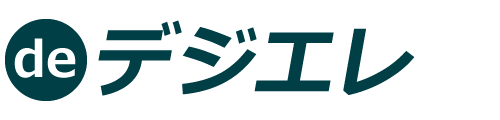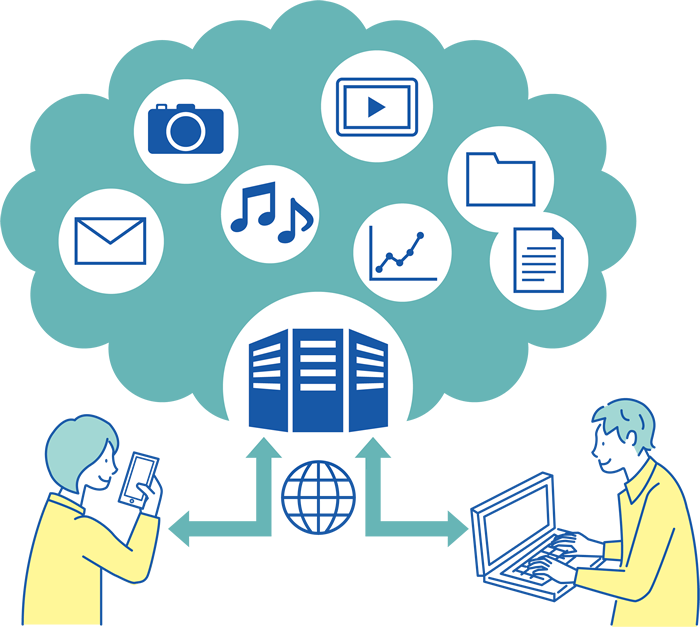
WordPress(ワードプレス)でホームページを立ち上げたい、ブログを始めたいと思った時に、WordPressをインストールするレンタルサーバーが必要となります。ですが、初心者の方にとっては、どのレンタルサーバーを選べば良いのか迷うことも多いと思います。
レンタルサーバー会社は多数ありますが、個人や個人事業主様、小規模店舗様、中小企業様がホームページやブログを始める場合は、必要以上に高性能・高機能である必要はなく、性能や安定性で評価され、尚かつコスパに優れた低価格帯(月額500円~1000円程度)で提供されているサーバー、という基準で選べば良いと思います。
それと、もう一つ、WordPressでホームページやブログを始めるのは初めてだという方にとっては、始めるにあたってのハードルは限りなく低い方が良いわけです。
その観点から、WordPressのインストゥールが簡単に行える「WoraPress簡単インストゥール」機能を備えているレンタルサーバーを3社ピックアップしてみました。
この3社である「エックスサーバー」「ロリポップ!レンタルサーバー」「さくらのレンタルサーバ」のレンタルサーバーは国内シェア上位3位のサーバー会社であり、私も利用していた・現在も利用しているレンタルサーバー会社でもあります。
おすすめ3選のサーバーの価格やスペックの比較
3社のシェア順位ですが
1位-「エックスサーバー」
2位-「ロリポップ!サーバー」
3位-「さくらサーバー」
となっています。
まずは、これらのサーバーの価格と主なスペックを比較してみたいと思います。
サーバー比較や紹介については、多くの方々がホームページ開設やブログ開設におすすめサーバーなどのタイトルで紹介されていますが、おおむねこの3社プラス2・3社のサーバー会社である場合が多いです。
そして、もっともおすすめのサーバーとしてあげられるのが「エックスサーバー」という点もほぼ共通しています。
私は、20年近く「ロリポップ!サーバー」を使い続けていることもあって、
(GMOグループ傘下になる前、福岡でレンタルサーバー会社をやっていた頃から)
個人的には一番使い慣れている「ロリポップ!サーバー」がイチオシとなりますが、
この3社でしたらどのサーバーを選んでも良いと思います。
3社とも「スタンダードプラン」で比較してみました。
ですが、各社、「スタンダードプラン」より上位プランがあったり、
「スタンダードプラン」より割安の下位プランがあったりしますので、
必要に応じて上位プランあるいは下位プランを選ばれても良いかと思います。
ただし、下位プランでWardPressをインストールできないプランもありますので、その点はご注意ください。
では、比較してまいりましょう。
初心者向けということで、比較項目は絞って少なくしています。
| エックスサーバー | ロリポップ!サーバー | さくらサーバー | |
| プラン | スタンダードプラン | スタンダードプラン | スタンダードプラン |
| 月額費用 | 880円 (1年払い10560円した場合) | 660円 (1年払い7920円した場合) | 437円 (1年払い5238円した場合) |
| 無料体験 | 10日間お試し | 10日間お試し | 2週間お試し |
| 無料SSL | ○ | ○ | ○ |
| マルチドメイン | 無制限 | 200個 | 200個 |
| ディスク容量 | 300GB | 300GB | 300GB |
| 転送容量 | 無制限 | 無制限 | 無制限 |
| バックアップ機能 | ○ 自動バックアップ&復元 | × 月額330円で利用可能 | ○ 設定が必要 |
| プラン変更 | ○ | 上位プランに変更可能 | × |
| メールサポート | ○ | ○ | ○ |
| チャットサポート | ○ | ○ | ○ |
| 電話サポート | ○ | ○ | ○ |
私は、ロリポップ!をメインで利用していますが、
WordPress利用を機会に、
もしもの時のためにバックアップは必要だと思い、
月額330円でバックアップサービスを利用しています。
バックアップ機能は必要だと思います
従来のホームページ作成でしたらローカルのPCにも全てのデータがあるので、もしも万が一にサーバーのデータが無くなったり壊れたりしても、再度、PC側にあるデータをアップロードすれば大丈夫です。
しかし、WordPressだとデータは全てクラウドのサーバーにあるので、それができません。よって、もしもの時のために、バックアップを取っておくことが必要だと思い、追加サービスでバックアップを導入しました。
ロリポップ!のバックアップサービスは、復元時にも数クリックで復元できるので、ブログやホームページ運営初心者の方にとっても容易で安心だと思います。
3社のWordPress簡単インストゥール機能について
各社ともに、ウェサイト内にWordPressインストゥールのマニュアルページが用意されていますので、マニュアルに従って進めて行けばインストゥールできます。
マニュアルも画面をキャプチャした画像を交えての説明となっていますので、分かりやすいと思います。
エックスサーバーの場合
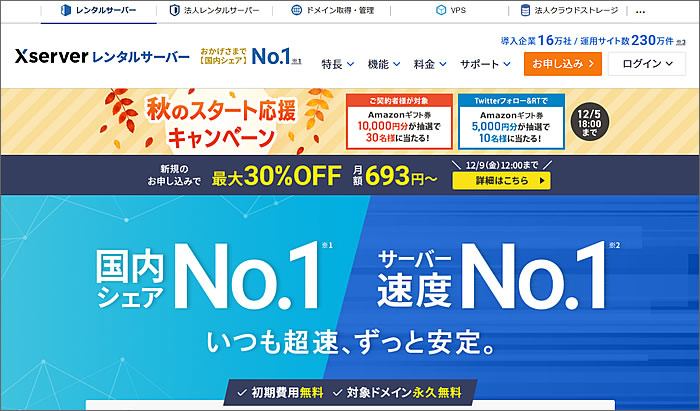
「エックスサーバー」公式ページ→
「エックスサーバー」は、
サーバーパネルにログインして、
[WordPress簡単インストゥール]をクリックし、
WordPressのインストール設定画面で各項目に必要事項を入力していけば、
インストゥールできます。
インストール設定画面で「Lightning(無料版)」のテーマを選んで、同時にインストゥールできます。「Cocoon」テーマを選ぶこともできます。
ロリポップ!サーバーの場合
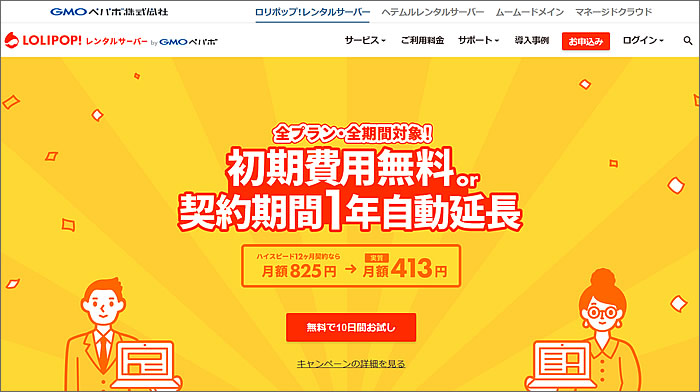
「ロリポップ!サーバー」公式ページ→
「ロリポップ!サーバー」は、
ユーザー専用ページにログインして、
[サイト作成ツール]→[WordPress簡単インストゥール]をクリックし、
WordPressのインストール設定画面で各項目に必要事項を入力していけば、
インストゥールできます。
さくらサーバーの場合
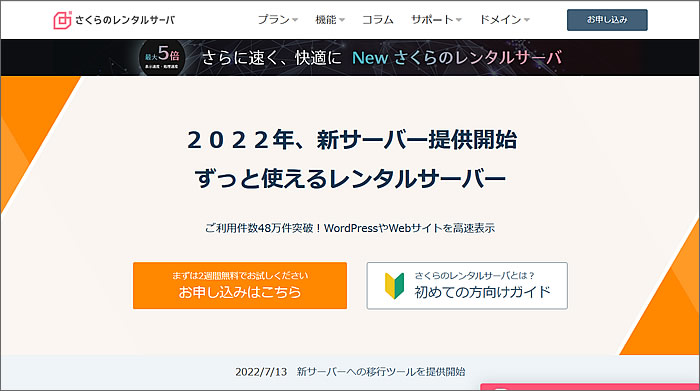
「さくらサーバー」公式ページ→
「さくらサーバー」の場合は、
WordPressインストール前に、
「データベース作成」という一手間があります。
とは言っても、それほど難しくなくて、
サーバーコントロールパネルにログインして、
[Webサイト/データ]→[データベース]→[新規追加]をクリックして、
データベース新規作成設定画面で各項目に必要事項を入力していけば、
データベース作成は完了します。
データベース作成が終わったら、
サーバーコントロールパネルのトップページに戻り、
[WordPressインストゥール]ボタンをクリックして、
WordPressのインストール設定画面で各項目に必要事項を入力していけば、
インストゥールできます。
WordPressのインストゥールが終わったらログインしてみましょう
WordPress(ワードプレス)のインストゥールは数分で完了します。
完了しましたら、設定したユーザー名とパスワードを入力してログインしてみましょう。
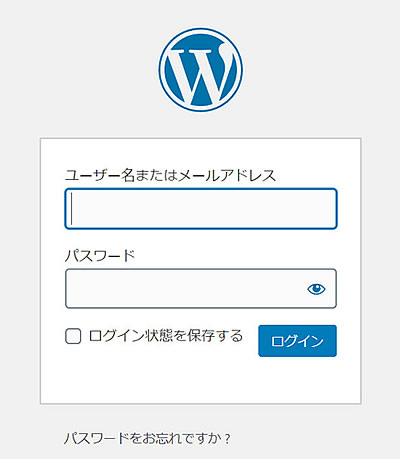
ログインできて、WordPressのダッシュボードが表示されればオッケーです。
お疲れ様でした^^
それでは、今回のウェブ講座はここまでです。
次回もお会いいたしましょう。